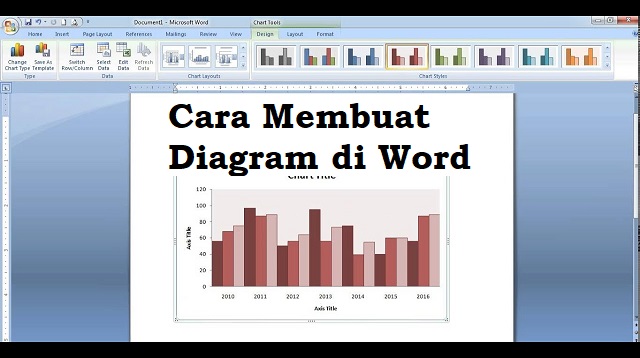Jakarta, Virenial.com – Untuk membuat diagram pada word memiliki cara yang berbeda-beda tergantung versi yang ingin anda digunakan.
Dalam Microsoft Word terdapat banyak fitur yang bisa anda manfaatkan untuk berbagai keperluan salah satunya adalah diagram dalam word.
Baca juga : Cara Membuat Grafik di Word
Semakin baru versi yang anda gunakan maka akan semakin banyak fitur yang tersedia pada Microsoft Word anda.
Tujuan adanya grafik pada Microsoft Word adalah untuk mencatat suatu data agar lebih mudah dalam mengamati data tersebut nantinya.
Data-data tersebut biasanya berupa huruf maupun angka yang ditulis dalam tabel sehingga saat melakukan sebuah pengamatan maka akan terlihat mudah.
Cara untuk membuat diagram di word sebenarnya sangat mudah untuk dilakukan karena anda hanya perlu memanfaatkan tab atau menu yang telah disediakan pada monitor.
Namun jika anda masih merasa kebingungan, anda tidak perlu khawatir karena pada artikel kali ini kami akan membahas caranya untuk anda.
Untuk mempermudah pembuatannya anda bisa menggabungkannya dengan Microsoft Word dan Excel.
Caranya anda hanya perlu membuat tabel pada Ms Excel setelah itu anda ubah secara otomatis menjadi diagram.
Baca juga : Cara Mendapatkan Microsoft Office Gratis dan Legal
Untuk mengetahui cara membuat diagram di Word simak pembahasan selengkapnya pada ulasan dibawah ini.
Cara Membuat Diagram di Word Secara Manual
Untuk cara membuat diagram di Word 2010, 2013, 2016 dan office 365, anda bisa simak tutorial pembuatan grafik dan diagram dengan mudah, sebagai berikut:
- Langkah pertama buka aplikasi Microsoft Word.
- Klik “Insert” pada menu bar.
- Lalu klik “Chart“.
- Pilih “Column“dan tentukan bentuk diagram yang inginkan digunakan pada bagian kanan atas jendela Insert Chart.
- Klik “OK“.
- Selanjutnya ubah nama “Judul Kolom” dan “Judul Baris” pada jendela Microsoft Excel.
- Setelah itu ubah nilai diagram sesuai data.
- Tutup jendela Ms. Excel.
Baca juga : Cara Membuat Garis di Microsoft Word
Cara Membuat diagram di Word Menggunakan Bantuan Aplikasi Online
Berikut beberapa langkah cara membuat diagram di word menggunakan bantuan aplikasi online, sebagai berikut:
- Langkah pertama buka website penyedia “Graph Maker“.
- Sebelumnya buat diagram garis.
- Jika sudah, eksport ke benyuk gambar.
- Selanjutnya buak aplikasi Microsoft Word.
- Lalu pilih “Insert” pada menu bar.
- Selanjutnya pilih “Image“.
- Masukkan gambar diagram hasil eksport.
Baca juga : Cara Menghapus Halaman di Word yang Kosong atau di Page Break
Untuk menggunakan cara tersebut anda hanya membutuhkan ketelitian dan bekerja dengan lebih maksimal.
Mengenal Jenis Diagram
Jenis diagram pada Word sendiri sangat beragam, namun kami akan memberitahukan kepada anda jenis diagram yang biasanya digunakan:
- Diagram Batang, yaitu diagram yang hampir sama dengan diagram kolom yang menggunakan batang horizontal
- Diagram kolom, yaitu diagram yang menggunakan grafik vertical, diagram jenis ini dapat digunakan untuk berbagai jenis data.
- Diagram Pie, yaitu diagram yang terdiri dari sebuah potongan lingkaran ,untuk memudahkan pembaca dalam bentuk lingkaran.
- Diagram Garis, yaitu diagram yang menampilkan beberapa data yang menghubungan titik yang saling berhubungan dengan garis, yang dapat memudahkan pembaca untuk melihat data yang naik turun dari waktu ke waktu
- Diagram Area, Diagram ini hampir sama dengan diagram garis, diagram Permukaan pada diagram ini memungkinkan anda dapat melihat diagram dalam bentuk 3D , diagram ini sangat cocok untuk data yang berukuran besar.
Baca juga : Cara Membuat Kolom di Microsoft Word
Nah, itulah informasi yang dapat kami bagikan untuk anda mengenai cara membuat diagram dengan mudah dan cepat di Word.
Sebelum mulai mengikuti langkah-langkah cara membuat diagram, pastikan anda sudah mengetahui beberapa jenis diagram.
Dengan mengetahui itu, maka anda bisa dengan mudah membuat ataupun membuka file/data sesuai dengan ukuran file. Semoga bermanfaat dan selamat mencoba.